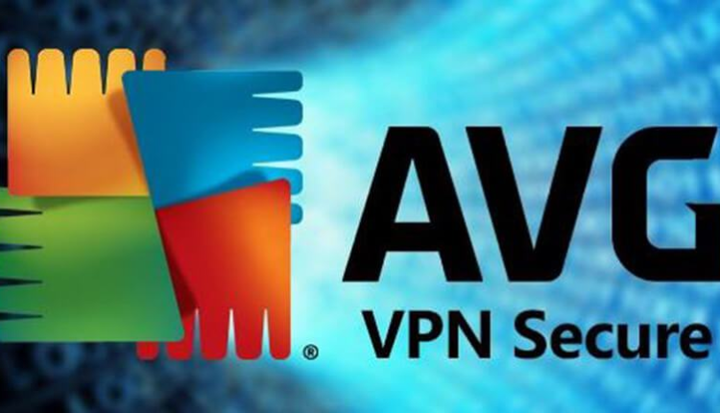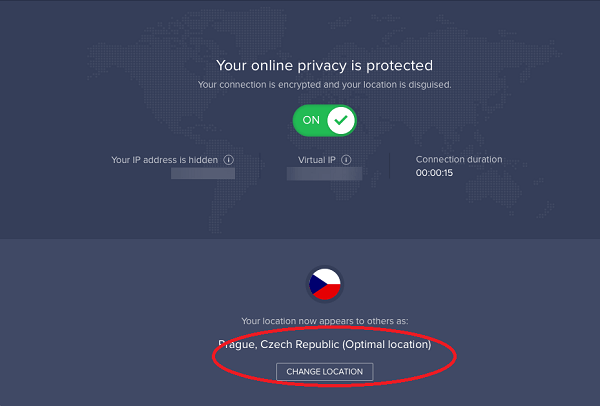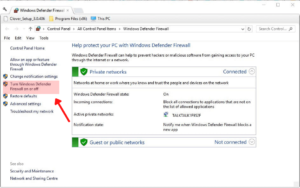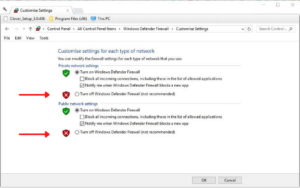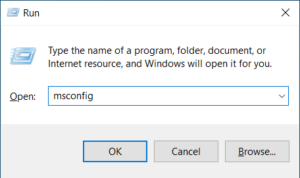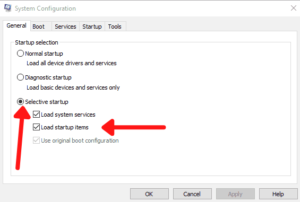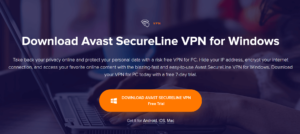Как исправить, что Avast VPN не работает [обновлено в марте 2022 г.]
Вы в отчаянии, потому что Avast VPN не подключается? Не волнуйтесь. Вот некоторые распространенные проблемы и их простые решения, которые можно попробовать.
Avast SecureLine VPN — отличный вариант, если вы хотите обезопасить свои действия в Интернете, не допустить, чтобы рекламодатели отслеживали вас в Интернете, и держаться подальше от хакеров в общедоступной сети Wi-Fi.
Этот VPN предлагает хорошие скорости, эффективную доступность и безопасное соединение. Тем не менее, это может часто вызывать некоторые проблемы и не работать. В этом руководстве мы представим несколько простых решений, которые помогут решить проблему с тем, что Avast VPN не работает.
Однако, если вы уже пробовали общие советы по исправлению VPN безрезультатно, вы можете рассмотреть ExpressVPN как гораздо более мощную альтернативу Avast VPN.
Но если вы предпочитаете сначала попытаться исправить Avast VPN, давайте сразу перейдем к советам по исправлению:
Теперь, когда вы знаете, что делать, вы можете легко решить проблему с Avast VPN, которая не работает. Тем не менее, у нас также есть подробное пошаговое руководство для вас. Давайте подробно рассмотрим каждый шаг, который мы упомянули выше:
Как исправить проблему с неработающим Avast [Подробное руководство]
Если ваш Avast VPN продолжает отключаться или вызывает какие-то проблемы, вы всегда можете их решить. Ниже приведены 7 эффективных советов по устранению неполадок, которые помогут восстановить работу Avast VPN:
1 Проверьте подключение к Интернету
Иногда пользователи обнаруживают, что Avast VPN не подключается, хотя проблема вовсе не в VPN, а в их интернет-соединении. Чтобы проверить, правильно ли работает ваш интернет, отключите Avast VPN и попробуйте запустить несколько веб-сайтов в своем браузере.
Если это не сработает, посетите средство устранения неполадок с подключениями к Интернету в Windows. Это либо решит проблему, либо подскажет, в чем проблема.
Используйте для этого следующие шаги:
1 Нажмите одновременно клавиши Windows+R, чтобы открыть окно «Выполнить».
2 Введите Панель управления и нажмите OK.
3 Оттуда щелкните Устранение неполадок, чтобы открыть апплет панели управления.
4 Нажмите «Просмотреть все», чтобы получить доступ к списку средств устранения неполадок.
5 Щелкните правой кнопкой мыши «Подключения к Интернету» и выберите «Запуск от имени администратора».
6 После этого выберите «Дополнительно» > «Применить ремонт автоматически». Оставьте как есть, если он уже выбран.
7 После этого выберите Далее > Устранение неполадок подключения.
2 Переместитесь в другое место на сервере
Серверы VPN часто не работают из-за технических проблем или в целях обслуживания. Avast VPN имеет небольшую серверную сеть. Поэтому одной из причин, по которой он может вызывать проблемы, является перегрузка трафика на его сервере.
Для этого вам нужно будет изменить местоположение вашего сервера. Вы можете сделать это, нажав кнопку «Изменить местоположение», как показано ниже:
Тем не менее, другой вариант — прекратить подписку на Avast VPN, чтобы избавить себя от этих частых хлопот, и подписаться на VPN, например ExpressVPN. Этот премиум может похвастаться сетью из более чем 3000 серверов по сравнению с более чем 50 серверами Avast.
Этот VPN предлагает сверхвысокие скорости, мощные возможности разблокировки, множественный вход в систему, функции безопасности и подключение одним щелчком мыши для доступа ко всему, что вам нравится. Кроме того, он предлагает неограниченную пропускную способность и устраняет дросселирование интернет-провайдером в сети.
ExpressVPN также гарантирует вашу анонимность, предотвращает утечку вашего IP-адреса и предлагает строгую политику отсутствия журналов, подтверждающую, что ваши данные вообще не регистрируются.
3 Попробуйте отключить брандмауэр Защитника Windows
Известно, что брандмауэры блокируют VPN-подключения. По этой причине вам необходимо отключить брандмауэр Защитника Windows. Вы можете сделать это, выполнив следующие действия:
1 Откройте приглашение «Выполнить», нажав Windows+R.
2 Вставьте firewall.cpl в строку «Выполнить» и нажмите OK, чтобы получить доступ к панели управления WDF.
3 Щелкните Включить или отключить брандмауэр Защитника Windows в левой части экрана.
4 Среди всех запросов выберите оба параметра «Отключить брандмауэр Защитника Windows ».
5 Щелкните ОК.
4 Отключите любой сторонний антивирус
Часто антивирусы также блокируют VPN. Чтобы решить эту проблему, отключение от антивируса перед использованием VPN может решить вашу проблему.
Вы можете легко отключить антивирус, щелкнув правой кнопкой мыши значки системных антивирусных утилит на панели задач и отключив/отключив антивирусное программное обеспечение. Вы также можете создать исключение, чтобы защитить ваше VPN-соединение от блокировки их антивирусным брандмауэром.
5 Закройте все конфликтующие VPN-сервисы.
Это важно, если вы используете более одного VPN-клиента на своем устройстве. Ваш Avast VPN не работает из-за того, что на вашем устройстве запущен другой VPN.
Следующие шаги можно легко использовать, чтобы убедиться, что нет конфликтов VPN или программное обеспечение для очистки загрузки Windows. Вот как это сделать:
1 Нажмите Windows+R вместе, чтобы открыть окно «Выполнить».
2 Вставьте msconfig и нажмите OK, чтобы открыть «Конфигурация системы».
3 На вкладке «Общие» нажмите «Выборочный запуск».
4 Прямо под Выборочным запуском вы увидите Загрузить элементы автозагрузки. Отмените выбор этой опции.
5 Выберите « Загрузить системные службы» и «Использовать исходную конфигурацию загрузки».
6 Перейдите на вкладку «Службы» и выберите «Скрыть все службы Microsoft », чтобы исключить все эти службы.
7 После этого нажмите «Отключить все», затем нажмите «Применить» и «ОК».
8 Наконец, перезагрузите Windows, чтобы перезагрузить ее.
6 Проверьте свою подписку на Avast VPN
Одна вещь, которую нужно проверить, если ваш VPN не работает, — это действительна ли ваша подписка Avast VPN. Это кажется довольно очевидным, но иногда пользователи не понимают, когда истек срок их подписки, и озадачиваются, когда не могут использовать Avast VPN.
Это можно сделать, открыв приложение Avast SecureLine и выбрав Настройки > Подписка > SecureLine VPN > Срок действия. Вы также можете проверить свою электронную почту на случай, если Avast сообщит вам о продлении подписки на VPN.
7 Переустановите Avast VPN
Последний очень простой способ исправить неработающие проблемы Avast VPN — удалить приложение VPN и переустановить его снова. Это гарантирует, что вы используете последнюю версию приложения.
Вот как вы можете переустановить Avast SecureLine на своем устройстве:
1 Посетите панель управления в Windows.
2 Перейдите оттуда в «Программы и компоненты ».
3 Среди всех других выберите Avast SecureLine VPN и нажмите «Удалить».
4 Щелкните Да, чтобы подтвердить действие.
5 Нажмите «Да» еще раз в окне программы удаления.
6 Посетите веб-сайт Avast SecureLine VPN и щелкните запрос на загрузку для Windows, чтобы получить установщик. После загрузки установщика откройте его.
7 Откройте программу и перейдите в Меню. После этого перейдите в «Настройки », чтобы отделить SecureLine VPN от антивируса Avast.
8 Щелкните компоненты слева. Выберите оттуда SecureLine VPN, а затем удалите компонент.
9 Нажмите OK, чтобы подтвердить свои действия.
10 Выберите «Перезагрузить компьютер», а затем «Перезагрузить сейчас».
11 После этого нажмите «Установить компонент» на вкладке «SecureLine VPN» в антивирусном приложении, чтобы переустановить SecureLine.
Альтернативы Avast VPN
Перепробовали все вышеперечисленные методы, но так и не продвинулись? Возможно, вам следует отменить Avast VPN и дать шанс другому VPN. Например, вот как Avast сравнивается с ExpressVPN, который лучше почти во всех отношениях:
Часто задаваемые вопросы
Вот несколько часто задаваемых вопросов о том, что Avast не работает:
Если ваш Avast VPN перестает работать, то первое, что вам нужно сделать, это проверить подключение к Интернету, чтобы узнать, работает оно или нет. Вы также можете попробовать удалить приложение VPN и переустановить его снова, а также отключить брандмауэр Защитника Windows, чтобы он не блокировал вашу VPN.
Вот несколько причин, по которым ваш Avast SecureLine может не работать:
- Устаревшее приложение Avast SecureLine VPN.
- Плохое подключение к Интернету.
- Перегруженные серверы.
- Постороннее вмешательство.
Вывод
Если вы обнаружите, что Avast VPN не работает, попробуйте все вышеупомянутые советы. Есть большая вероятность, что вы сможете исправить это, если выполните шаги, описанные выше. Тем не менее, существуют лучшие VPN-сервисы, такие как ExpressVPN, поэтому, если вы не удовлетворены Avast VPN, вы все равно можете переключиться на то, что имеет проверенную репутацию производительности и надежности.
Кроме того, всегда лучше получить бесплатную пробную версию Avast VPN, чтобы сначала опробовать услугу, прежде чем покупать полную подписку.
Дополнительные сведения об этой VPN см. в нашем обзоре Avast VPN.